Votre site WordPress affiche-t-il l’erreur « Êtes-vous sûr de vouloir faire ceci ?
De nombreux facteurs peuvent conduire à cette erreur, c’est pourquoi WordPress ne fournit aucune information sur la manière de la corriger.
Dans cet article, nous allons vous afficher comment rechercher et corriger l’erreur » Êtes-vous sûr de vouloir faire cela ? » dans WordPress.
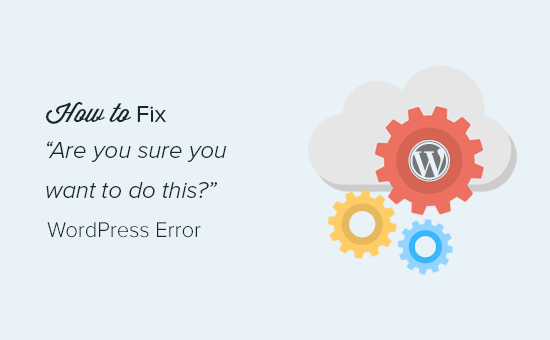
Quelles sont les causes de l’erreur « Êtes-vous Confirmez que vous voulez faire cela ? Erreur ?
Il peut arriver que vous rencontriez une erreur WordPress du type » erreur d’établissement de la connexion à la base de données« . Ce type d’erreur est quelque peu utile car il vous indique exactement quel est le problème.
D’autre part, il existe des erreurs inutiles telles que « Êtes-vous sûr de vouloir faire cela ?
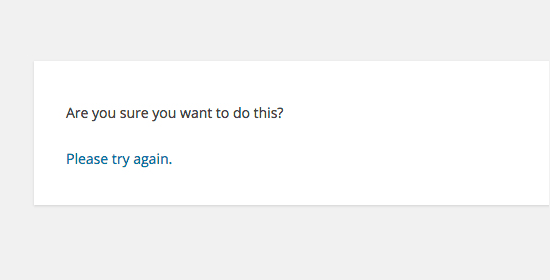
L’erreur « Confirmez-vous you want to do this ? » apparaît généralement lorsque la vérification du nonce échoue, et les candidats les plus susceptibles de provoquer cette erreur sont les extensions et les thèmes qui n’utilisent pas cette fonctionnalité correctement.
Les nonces sont des clés uniques qui ajoutent une calque de sécurité pour protéger les URL WordPress, les formulaires et les appels Ajax contre les abus. Ils garantissent qu’un script provient de votre site et non d’une source externe, comme un pirate informatique qui tenterait d’accéder à votre site ou blog WordPress.
Le plus souvent, cette erreur est causée par une extension ou un thème installé sur votre site.
Voyons comment dépanner l’erreur « Confirmez-vous you want to do this ? » (Êtes-vous sûr de vouloir faire cela ?) dans WordPress. Vous pouvez utiliser ces liens rapides pour passer à une méthode spécifique :
1. Vérifiez vos plugins WordPress
Tout d’abord, vous devez désactiver toutes vos extensions et vous assurer que WordPress ne peut pas localiser les extensions installées sur votre site.
Il suffit de se connecter à votre site à l’aide d’un client FTP ou de l’application Gestionnaire de fichiers de votre compte d’hébergement WordPress.
Une fois connecté, allez dans le dossier wp-content et renommez le dossier plugins en ‘plugins.désactiver’.
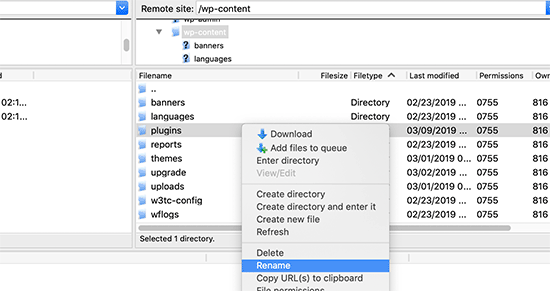
Après cela, vous devez retourner à la page des extensions dans votre zone d’administration WordPress.
Vous verrez une notification pour toutes vos extensions, qui sont maintenant désactivées.
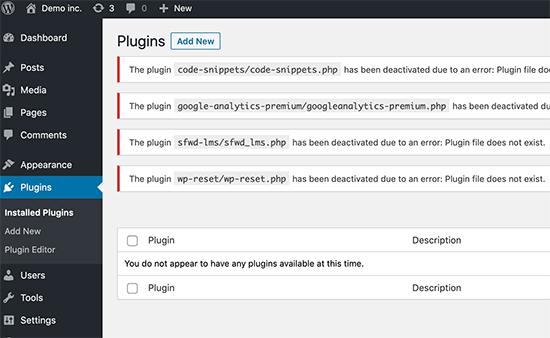
Maintenant que tous vos plugins sont correctement désinstallés et désactivés, vous pouvez essayer de reproduire l’erreur.
Si l’erreur ne réapparaît pas, cela signifie que c’est l’une des extensions de votre site qui est à l’origine de l’erreur.
Pour savoir quel est le plugin à l’origine du problème, retournez dans les fichiers de votre site à l’aide d’un agent FTP ou du gestionnaire de fichiers et renommez le dossier plugins.deactivated en « plugins ».
Ensuite, visitez la page des plugins dans votre zone d’administration WordPress et activez chaque plugin l’un après l’autre. Après avoir activé chaque plugin, essayez de reproduire l’erreur jusqu’à ce que vous trouviez celui qui est à l’origine du problème.
Cela peut sembler fastidieux, mais c’est le moyen le plus simple pour les débutants de trouver une extension qui pose problème.
2. Vérifiez votre thème WordPress
Si vos extensions WordPress ne sont pas à l’origine de ce problème, il se peut que votre thème soit à l’origine de l’erreur « Confirmez-vous you want to do this ?
Vous pouvez enquêter sur votre thème en répétant la même procédure que pour les extensions. Tout d’abord, vous devez vous connecter à votre site à l’aide d’un client FTP ou d’un gestionnaire de fichiers et télécharger votre thème actuellement activé sur votre ordinateur à titre de secours.
Une fois que vous avez sauvegardé votre thème, vous pouvez le supprimer de votre serveur web en toute sécurité.
Visitez maintenant la page Apparence » Thèmes dans votre zone d’administration WordPress, et vous verrez une notification : « Le thème actif est cassé. Revenir au thème par défaut ».
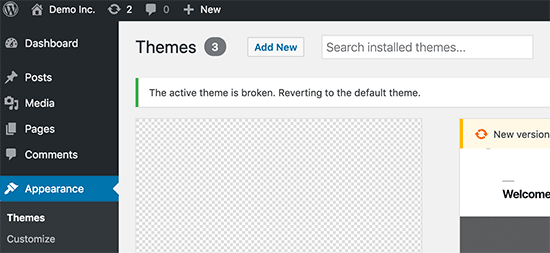
WordPress va maintenant commencer à utiliser le thème par défaut comme Twenty Twenty-Three pour votre site.
Si vous ne parvenez pas à reproduire l’erreur après avoir activé le thème par défaut, cela signifie que c’est votre thème qui a provoqué l’erreur « Confirmez-vous you want to do this ?
Conseil de pro : Cette erreur peut parfois se produire si votre plugin ou votre thème est obsolète. C’est pourquoi il est important de les mettre à jour afin qu’ils disposent des dernières fonctionnalités et corrections de sécurité. Vous pouvez consulter ces guides pour plus d’informations :
3. Télécharger les plugins et les thèmes au format .zip
Si vous téléchargez des thèmes ou des plugins directement dans le tableau de bord, WordPress vous indiquera généralement si l’installation a réussi ou non.
Si vous téléchargez manuellement ces fichiers par FTP, vous n’obtiendrez généralement pas de message de confirmation. Cela peut s’avérer délicat si les fichiers ne sont pas exactement dans le bon format.
Les thèmes et les plugins doivent être téléchargés en utilisant le format .zip et rien d’autre. Il n’est pas non plus nécessaire de décompresser le fichier avant de le télécharger.
Pour éviter de télécharger des fichiers au mauvais format, assurez-vous de ne télécharger que des plugins et des thèmes provenant de développeurs de confiance. Vous pouvez consulter le centre de solutions WPBeginner pour des recommandations vérifiées.
4. Actualiser l’installation de WordPress
Si ni les extensions ni les thèmes de votre site ne sont à l’origine de l’erreur, vous pouvez prendre quelques mesures supplémentaires.
Ces étapes remplaceront tous les fichiers principaux de WordPress par des copies fraîches téléchargées à partir de la source.
Tout d’abord, vous devez effectuer une sauvegarde WordPress complète de votre site. Cette étape est importante car elle vous aidera à restaurer facilement votre site en cas de problème.
Ensuite, connectez-vous à votre site à l’aide d’un client FTP ou d’un gestionnaire de fichiers et téléchargez le fichier wp-config.php sur votre ordinateur. Ce fichier contient les réglages de votre base de données WordPress, dont vous aurez besoin ultérieurement.
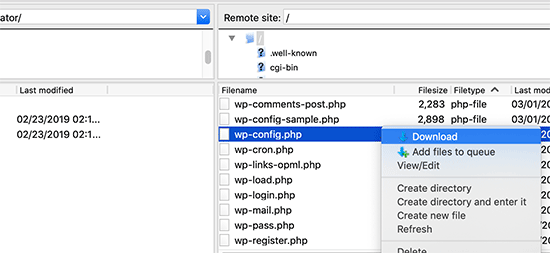
Ensuite, vous devez soigneusement supprimer tous les fichiers WordPress de votre serveur.
Cependant, ne supprimez PAS le dossier wp-content et tout son contenu.
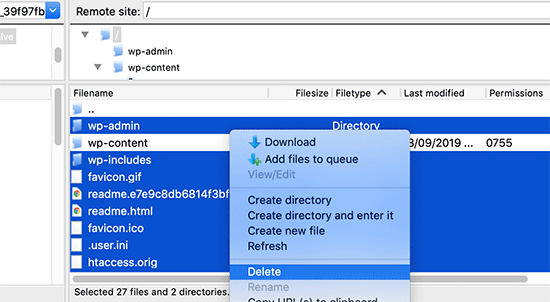
Ensuite, vous devez télécharger une nouvelle copie de WordPress sur votre ordinateur. Vous pouvez la télécharger à partir du site WordPress.org sous la forme d’un fichier zip.
Allez-y, extrayez le fichier zip sur votre ordinateur et téléchargez les fichiers dans le dossier « wordpress » sur votre serveur web à l’aide du FTP.
Une fois que vous avez téléversé tous les fichiers, vous pouvez renommer le fichier wp-config-sample.php en « wp-config.php ».
Maintenant, vous devez modifier le nouveau fichier wp-config et saisir les informations relatives à la base de données et aux tables de WordPress. Vous pouvez consulter l’ancien fichier wp-config.php que vous avez téléchargé plus tôt pour trouver ces informations.
Veuillez consulter notre article sur la manière de modifier le fichier wp-config.php dans WordPress pour obtenir des modifications détaillées.
Vous devez ajouter toutes les sections à l’exception de « Authentication Unique Keys and Salts ». Supprimez toutes les lignes commençant par define dans cette section :
/**#@+
* Authentication Unique Keys and Salts.
*
* Change these to different unique phrases!
* You can generate these using the {@link https://api.wordpress.org/secret-key/1.1/salt/ WordPress.org secret-key service}
* You can change these at any point in time to invalidate all existing cookies. This will force all users to have to log in again.
*
* @since 2.6.0
*/
define('AUTH_KEY', '`+7nTNb<AwtbLA$L-Q7amn;~|wH)ljXv2~TpbP?mLA+M`8H|n1`/Lz-GmAQL{4fB');
define('SECURE_AUTH_KEY', '/gkAjhhJe`iwO)V-p=J<cN_ +6D{YhrM|=E#C7gD}]c2w~OJ} y}eY^,HWn&-j:a');
define('LOGGED_IN_KEY', 'PtDl2V|01oIXDpq^K,IH-8|rhT +T(ZMpuLq>UD?|W)b3gMfG~g[zr8N6}m%MZ|L');
define('NONCE_KEY', ']Zj5i*hHlsUWKg2|>YF,X+xpd-_`I[nFmA6ZLw~;EW7g0.s5EaZCAJ=j]./5z^X~');
define('AUTH_SALT', 'e*l:hUsddFIxm1E7y-n#<a0|u- #+SsS@-#$vNz}EY4rY~-x|0_6=Q!TR=MMxUL?');
define('SECURE_AUTH_SALT', 'n]^c9nY>_}3,4)J]S sM6-MI3aB#Qk<Re^j#Lu_|x^*BhO.54aZQTtzJeCo5DWAg');
define('LOGGED_IN_SALT', 'Ba3kd1&J$~~`(|uJ0:v;w+DJ3xW}.B#R9J*r|.+V}*sTuK &8db-Mn+[boHW3{[/');
define('NONCE_SALT', 'nBv-U1qfkCZxS|13%hYdHz*s1^){.KSZWm1A^${`r!d5;EqrH:>1Xx`pwt6?**i}');
Vous devez maintenant enregistrer et téléverser votre fichier wp-config.php sur votre site.
C’est tout. Vous avez bien actualisé votre installation WordPress. Vous pouvez maintenant aller de l’avant et essayer de reproduire l’erreur sur votre site.
5. Vider le cache de WordPress
Outre les méthodes que nous avons mentionnées, vous pouvez également essayer de vider le cache de WordPress. Si vous avez activé une extension de mise en cache dans WordPress, les données mises en cache peuvent parfois provoquer des erreurs inattendues.
En savoir plus, consultez notre guide sur la façon de vider votre cache dans WordPress.
6. Augmenter la limite de mémoire de PHP
Une autre méthode consiste à augmenter la limite de mémoire de PHP.
Les extensions et les scripts exécutés sur votre site WordPress nécessitent un certain Montant de mémoire PHP pour fonctionner correctement. Si ces scripts dépassent la mémoire allouée, l’erreur « Confirmez-vous you want to do this ? » peut également se produire.
Pour plus de détails, consultez notre guide sur la façon d’augmenter la mémoire de PHP pour corriger l’erreur WordPress memory exhausted.
Que dois-je faire si je ne parviens pas à corriger l’erreur ?
Nous comprenons que corriger les problèmes de WordPress peut parfois être frustrant. C’est pourquoi nous avons préparé un guide pratique de dépannage WordPress qui vous affiche comment rechercher et corriger les problèmes WordPress comme un pro.
WordPress est utilisé par des millions de personnes. Aucun problème que vous rencontrez, il est probable que des milliers d’autres personnes y ont été confrontées avant vous et l’ont corrigé.
Vous pouvez également trouver une solution en saisissant simplement l’erreur dans la recherche Google. Pour obtenir des résultats plus utiles, ajoutez « site:wpbeginner.com » avant votre terme de recherche afin de trouver un guide facile, étape par étape, pour corriger l’erreur.
Vous pouvez également mettre dans vos favoris notre guide complet des erreurs courantes de WordPress et de la manière de les résoudre.
Enfin, pensez à contacter le développeur de votre plugin ou de votre thème et/ou votre hébergeur WordPress. Ils peuvent avoir une idée de la cause de cette erreur. Vous pouvez lire notre guide sur la façon de demander de l’aide à WordPress pour plus d’informations.
Nous espérons que cet article vous a aidé à corriger l’erreur » Êtes-vous sûr de vouloir faire cela ? » sur WordPress. Vous pouvez également consulter notre guide complet sur la sécurité de WordPress et notre top des meilleurs hébergeurs WordPress infogérés.
If you liked this article, then please subscribe to our YouTube Channel for WordPress video tutorials. You can also find us on Twitter and Facebook.





Syed Balkhi says
Hey WPBeginner readers,
Did you know you can win exciting prizes by commenting on WPBeginner?
Every month, our top blog commenters will win HUGE rewards, including premium WordPress plugin licenses and cash prizes.
You can get more details about the contest from here.
Start sharing your thoughts below to stand a chance to win!
david says
In this, and the article that links here, you entirely missed the point:
One can even willfully create this error, it has nothing to do with plugins, themes,… but with wp core!
Which is so primitively programmed that it doesn’t realize that on another tab you are logged out of your site…!
Then when you click on the active tab « update plugin » or whatever, it asks this ueber wise and mega annoying = redundant question « Do you really want to do this? »
Hell yeah! When I click I always really really mean to do what i CLICKED. Doh!
Instead, wo should always write « You are logged out, pl refresh this page to continue » – or better: it refreshes the page itself!
Jay Castillo says
Was about to write a comment just like yours David. Totally agree with you.
This also happens to me sometimes when editing a blogpost, and then I hibernate windows. When I come back the next day or two to the same blogpost edit screen and edot a bit and try to save, the dreaded « Are you sure you want to do that? » message appears.
Turns out Im already logged out and all I do is login and the message goes away.
Nelson says
I’ve tried several times to upload the theme forest within WP but keep getting the message « Are you sure you want to do this? Please try again. »
Any suggestion is appreciated.
Nelson Cruz says
I’ve tried several times to upload the theme forest within WP but keep getting the message « Are you sure you want to do this? Please try again. »
Any suggestion is appreciated.
Anita Elder says
Thank you! Your steps helped me figure out why I was getting that annoying message. It was one of the plug-ins apparently.
Pradnya says
Hi,
I am newly installing wordpress for a brand new site, and I am getting this error when I try to install a new theme from my machine as a zip file.
I tried to delete the lines as you suggested in the config file.
Still it has not sorted this issue.
Could you please help me out?
Angelo says
Being honest, yet they (WordPress) did not resolved this issue. I had the same issue this day, and I cannot cal it »solved » because it is not solved. Indeed I had to connect the server via FileZila with my FTP to can add my theme (Divi) in wp-content>public_html>theme>and paste the folder with the whole theme from the zip file (do not paste the zip file into server). But the error is still in WordPress (not at mine) but WordPress did not solved this issue, yet.
So, if you meet this error, say hello to it, smile, don’t be upset, smile again, drink some water, go to pee, come back, connect with your server, and enjoy.
sobhan says
i have same problem then i have changed my theme from twenty seventeen to twenty sixteen and it has worked properly.
Ulysses Harmony Garcia says
Hi!
I recently installed WordPress on my Windows VPS using WAMP with Remote Desktop Connections, so no need for an FTP client. Unfortunately, when I tried importing my WordPress dot com file to the one on my server, it gave me this error, followed by please try again. I think I remember checking the box to upload all attachments, and I assigned a user from the dropdown menu.
In the WWW/name_of_site, I don’t have any plugins or themes folder, so I don’t know if it was caused by either one of these.
Also, do you have any articles on explaining the difference between web hosting shared hosting, cloud hosting, or VPS)? I tried to navigate to ip_address/name_of_site on another computer, but I got a 403 forbidden message. What could be going on?
I would greatly appreciate it if you could answer my questions.
Sarfras says
I found that on my website when I tried to activate/deactivate a plugin in one window without refreshing the page this error would come.
I mean i have logged into the admin panel and onto the plugins page and in a new tab i login again then i need to refresh the plugin page before activating or deactivating plugin else you get the above error.
May be this might help someone
Gillian says
Tried lots of things but this worked….
uploaded the Zipped folder of the ‘Wordpress only install’ then extracted the files. Then moved this unzipped folder into the Themes folder.
thats it! Worked……
Brandy Gallagher says
I NEED to know how to upload this theme.. I have tried everything in CPanel and tried deactivating all of my plugins. Please help me ASAP…
WPBeginner Support says
Please see our guide on how to install a WordPress theme.
Administrateur
Bob M says
I increased the post_max_size and upload_max_filesize limit in PHP version editor in cPanel to fix this.
Marco Yandun says
« I increased the post_max_size and upload_max_filesize limit in PHP version editor in cPanel to fix this. »
Also did for me
Paolo says
This worked for me. I’ve only got 3 plugins and the default twenty seventeen theme and I still get this error when trying to upload the theme I bought. I logged in to my cPanel -> PHP version selector -> switch to PHP options. Increased both post _max_filesize and upload_max_filesize to 16M and it worked. It was set by default to 2M for me and the theme I was trying to install is 9MB. Thank you Bob M for sharing this fix.
Cody says
This worked for me!!
James says
Absolute life saver, thank you!
Christian says
This didn’t work for me but is still worth knowing how to troubleshoot. What did work for me was to upload the file (unzipped) via Filezilla FTP.
ekpono says
it worked. I copied the theme file into wp-content folder. thanks guys
Keith says
I had the « Are you sure you want to do this »..but I was attempting to load the .zip file of « All files and Documentation » from theme forest.
I instead downloaded the .zip of « Installable WordPress Files Only » and loaded that the stand way in Appearance -> Themes and it worked.
Maybe this will help some folk.
Greg says
Clearing personal browser cookies for the specific site did the trick for me. May help someone out . . . may as well clear personal browser cache too . . .
Maria says
I’m not sure if that’s possibly the reason (I’m the super newbie) but after dragging the zip file to the desktop instead of uploading directly from the download folder it worked.
Phill says
Guys, it worked for me this way:
Go to your wordpress folder project —> wp-content.
Extract your theme to this folder. Don’t try to put in a .zip file.
I hope this can help you.
Twiga says
Thanks, Phill. Copying the extracted folder into wp-content worked for me too.
Mahdi says
Thanks.worked for me too.
Muqeed says
thanks work for me
rediyus says
thank you wpbeginner! it’s really helpfull
avinash says
i am getting message while uploading new zip theme « Are you sure you want to do this?
Please try again. » please me so that i will able to host new theme
Ijaz Ahmad says
Themes uploading time error sir plz help me
Warning: POST Content-Length of 30017322 bytes exceeds the limit of 8388608 bytes in
Unknown on line 0
Are you sure you want to do this?
Please try again.
Alex says
So I found the plugin that is causing the error. How do I fix it?
WPBeginner Support says
Report the error to the plugin author.
Administrateur
Tahir says
I thing this very easy go to wordpress -> wp-content -> theme and upload your file without .zip
thanks
Dileep says
I.m getting error while uploading new theme.
Like this…
» Are you sure you want to do this?
Please try again »
Please find solution
diseño web mallorca says
Thnks for the fix
Varun Jain says
Just increase the size of file upload and execution time.
max_execution_time = 180
max_input_time = 600
post_max_size = 128M
upload_max_filesize = 256M
and restart all services will work fine.
Thanks
Sajid says
where is the php.ini file? I am getting this error on localhost wamp server..please help
Vincent says
worked like a charm!
Erico Reis says
Really the best solution!
Gershon says
I am writing new theme (follow a book) and I get this fuzzy error message when I try to activate it.
None of suggested is worked for me. (
Andrew Lopez says
Hello Gershon –
I performed the same steps in the article and was unable to resolve my issue as well. I received the same error message as the article describes and noticed my upload size was only 2MB. I plan on increasing the upload size and this should (hoping) to resolve my issue.
How big is your upload size? See if this is your issue.
Cheers,
Adam says
I was having the same problem. All other themes that I have in the themes folder were absolutely fine and activated fine. However one theme was giving me this error when I tried to activate it. On closer inspection, I found that I had spaces in the theme folder name, i.e. I had called the folder which contained the theme files « Primary School Theme ». When I removed the spaces, the error went away. Hope this helps
LP_Dave says
I don’t think I understand the steps in the last solution. I’m confused by the wording: So I don’t add the section « ‘Authentication Unique Keys and Salts », which means don’t keep any of the green text. But then if I delete all of the lines that begin with define, that eliminates all of the remaining posted text. So am I just removing all of these lines from the wp-config.php file?
Edit: I was actually able to solve my problem by creating a php.ini file, similar to Anthony Gore’s suggestion, through cPanel. I still think the instructions above are confusing though.
Andrew says
I got this at login so had to do the plugins and themes deactivation through FTP. Still couldn’t find the issue but then had a look at the URL and it was not just mysite.com/wp-admin it was like an old URL where I had been clearing the cache of my browser and it logged me out the site. So I was trying to login to what was probably an old temp URL that didn’t exist anymore.
mohsin says
this is the problem for Ripped themes ??
Dayley says
been trying for days, how & where can I find php.ini?!
Mukhtar says
create a phpinfo page and find ‘Loaded Configuration File’ variable
Tashreef Shareef says
Login to your server using FTP. Then find php.ini under /etc/php5/apache2.
Tondrux says
etc/ is empty for me.
jbc says
old problems but same solutions : Incase one of you are not able to locate php.ini, please create a new php.ini or contact your hosting provider, they will give access to php.ini, if they don’t give, then create a php.ini..
btw I faced this, and I am an actual newbie on wp…
current status resolved after creating new php.ini.
Anthony Gore says
It’s often caused by php.ini settings. If this error is happening when you’re trying to upload a file, it’s probably your max post size or max file upload size. Find php.ini and change these settings:
max_execution_time = 180
max_input_time = 600
post_max_size = 128M
upload_max_filesize = 256M
Sadhik says
Its working. Guys check your php.ini before start anything… Thanks Anthony Gore…
Lina says
Thank you so much! Unfortunately I’ve tried everything else before I read comments but finally it’s working. Thanks again.
but finally it’s working. Thanks again.
Tobersheer says
You are a genuis
robrecord says
I fixed it by removing cookies for the site in question. It was because I moved the install to a new server.
Syed Balkhi says
Did you try replacing the SALT keys from your wp-config.php file (last solution in the article) ?
Saqib says
I’m in the same situation also, the last solution doesn’t make sense, must be something to do with the premium theme I’ve downloaded… I’ll have to get in touch with the author.
Btw doesn’t mention, it’s compatible with WP 4.0… #damn
Algot Henge says
No joy. Brand new install of WordPress. No plugins. No other themes except default. Same error. That must not be the problem, but I can’t figure it out.
Luke Woods says
I just upgraded to 4.0 and now I cannot publish any posts- can I roll back to 3.9?
Please comment, Best. Luke
Ken says
Tried changing the config file as you suggested. No difference. Still cannot spam/trash comment
Ken says
I have an issue with a practically clean install of wordpress (latest version). All plugins deleted. Theme is « Twenty Thirteen ». I get this message when trying to delete a single comment. (I haven’t tried changing the config file to take out the definitions of the keys).
The interesting part is that the box:
« Users must be registered and logged in to comment » is checked.
The box
« Anyone can register » is not checked.
I am the only user at this point.
The comment was made by Derrick %/hdkspjbhk805 31.134.253.132
There may be some issue that does not enforce the rules.
And then the leak somehow messes up the comment stack.
Owen says
I sometimes have this issue when trying to save jetpack custom css and I’m not sure why.
karen says
Can’t deactivating your theme cause problems with you widgets no longer having their content as set up — and then — you are stuck redoing what might add up to significant duplicate work? I’m not advanced enough to know if I’m even asking that question correctly. But recently I worked on a site, switched themes and than ARGH! I had to go back and redo a lot of work getting the right content back into the right widget.